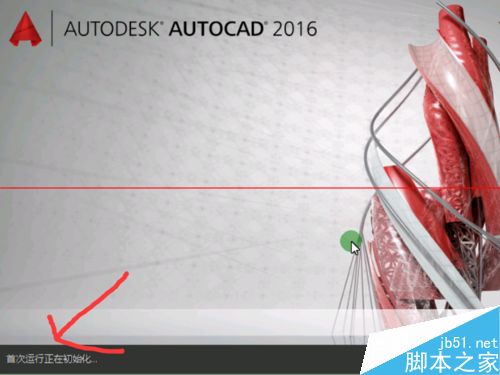CAD2016与之前的版本相比改变了很多,今天我们就来看那看那基础界面的工具使用。
autocad2016 64位 官方简体中文安装版
查看详情
1、在CAD2016图标单击右键选择打开,或者直接在图标上双击左键。

2、打开软件之后,在左侧部分可以建立新的绘图区,也可以打开之前已经做好的绘图文件。在右侧可以看到最近使用的文档。

3、在软件左上角可以看到一个三角形标志,其功能相当于是WORD文档工具栏中的“文件”。在其中可以新建文件、打开文件、保存文件、打印文件。

4、在默认工具栏中可以看到常用的几种工具,包括直线、多段线、圆、圆弧等。在相应的图标上点击一下,然后在绘图区域进行绘图即可。

5、在默认工具栏的中部位置可以看到一个A标志,点击一下可以看到“多行文字”和“单行文字”两个选项。点击之后在绘图区域直接输入文字即可。

6、点击左下角的“布局1”、“布局2”,此功能类似于EXCEL中的SHEET工作表,只不过每一个布局的背景不同而已。



7、点击工具栏中的“管理”,在其中可以看到VB编辑器,可以进行一些简单的编程操作,适合一些批量重复操作步骤。

8、如果要保存文件,可以使用快捷方式CTRL和O键,默认保存格式为dwg格式。如果想保存为PDF格式,需要在工具栏点击“输出”,可以看到PDF选项,直接点击即可。


以上就是关于cad2016软件界面的简答介绍,希望大家喜欢,请继续关注潘少俊衡。
相关推荐:
版权声明
本文仅代表作者观点,不代表本站立场。
本文系作者授权发表,未经许可,不得转载。
本文地址:/3Dsheji/165112.html